Paso 5: Generar y ejecutar
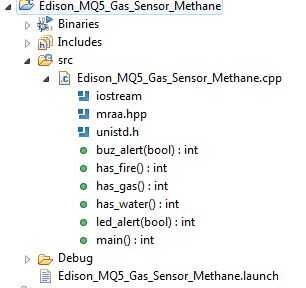
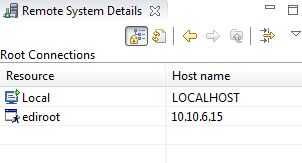
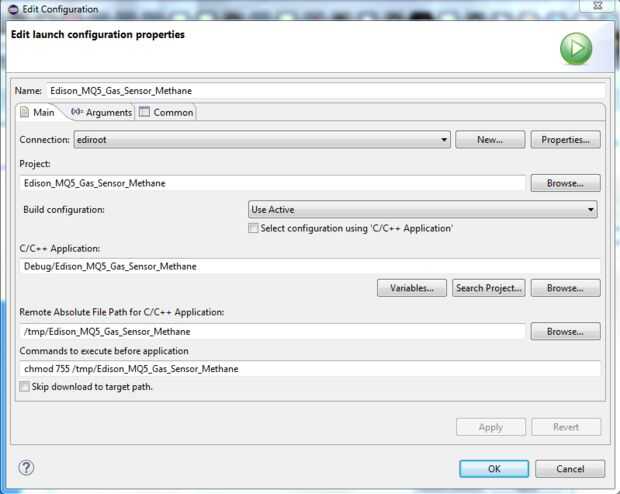
- Uso Eclipse para abrir el proyecto en el directorio de algura.
Luego verás los archivos con el explorador del proyecto Eclipse como indica en la captura de pantalla adjunta - Si no se realiza de forma automática usted puede hacer clic en proyecto y construcción para construir el binario.
Normalmente usted no verá ningún informe de error.
Aquí en este ejemplo (ver adjunto foto) la Junta utilice Dirección 10.10.6.15 y la conexión se llama 'ediroot'.
Nota: Puede que necesite ver el sitio web de Intel para configurar wifi en el tablero con la serie sobre la conexión USB.
Si es necesario registrar la propiedad de proyecto que usted está usando la conexión (ver pantalla de tiro).
Eso es todo, usted será capaz de verificar que ese fuego/agua/gas puede ser detectada por los diferentes sensores, dando por resultado el LED y el zumbador para activar.